Comprendiamo con la ricerca, i tag, link, e migliorando l'organizzazione di record in un'applicazione comoda e funzionale per prendere appunti.
Bear - uno dei migliori zametochnikov per iOS e MacOS. Prima di tutto, attira la comodità di organizzare le tue note: la creazione di riferimenti incrociati e le etichette con più livelli di nidificazione, il principio di tagging. Con l'Orso non può solo registrare rapidamente qualcosa, per mantenere la memoria, ma anche per creare un personal "Wikipedia".
Qui di seguito - l'analisi delle principali caratteristiche e suggerimenti per l'utilizzo produttivo del servizio.
navigazione
Nella versione per i dispositivi mobili hanno la capacità di navigare velocemente attraverso l'articolo. Se si tocca lo schermo con due dita, si vedrà questo pannello con le frecce. Secondo le note visualizzata di recente o lavorato, quindi è facile per spostarsi all'inizio o alla fine, avanti e indietro. Non è possibile chiamare il bar, e subito tenere due dita nella direzione desiderata.

Nella versione desktop per muoversi più velocemente con le scorciatoie:
- Smd + freccia su o giù - all'inizio o alla fine della nota;
- Smd + Option + freccia sinistra o destra - avanti e indietro visualizzate più di recente.
La creazione di una tabella di contenuti
L'allegato non è possibile visualizzare solo le intestazioni di note t. E. strutturare, come viene implementato comodamente in Google Documenti. Questa funzione non è disponibile in altri zametochnikov e le applicazioni di lavorare con il testo. è che Ulisse, E solo nella versione desktop. Ma Orso aggiunto la possibilità di invocare le voci e sottovoci le stesse note. Clicca sul titolo e selezionare "Copia link qui", rimarrà negli appunti. Quindi è possibile incollarlo ovunque.

Quando si pianifica un testo di grandi dimensioni con più partizioni è conveniente per creare una nota separata, il sommario, da cui è possibile fare riferimento a partizioni note. Il modo più semplice per registrare immediatamente i nomi delle sezioni più vuoti e inquadrare le staffe. Quando si fa clic creerà una nota con quel nome, e in questo articolo-indice link ad esso.
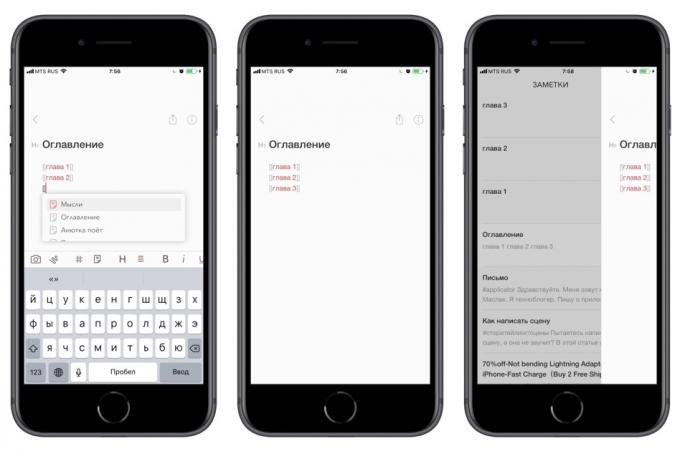
tag
Anche se i tag e sostituire nella cartella dell'applicazione, è tutto lo stesso tag, ed è possibile utilizzare in modo corretto. Metti giù altre località di vario genere, con riferimento al contesto. Permette di trovare rapidamente la nota desiderata.
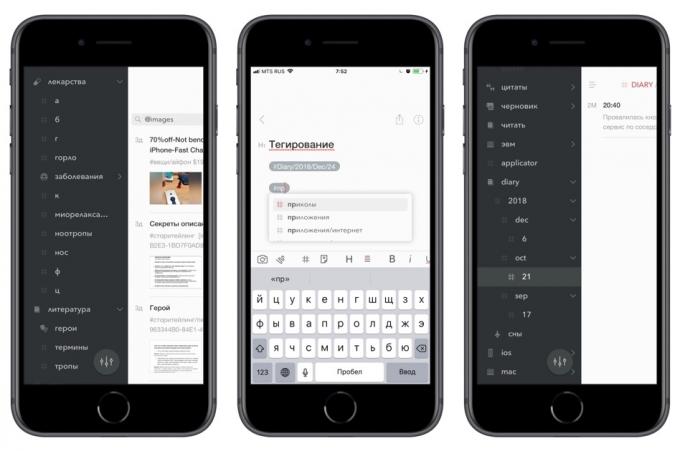 Come un tag può essere utilizzato non solo le singole parole, ma anche combinazioni di parole. Per finire questa etichetta hash segno (ad esempio, # è necessario lasciare #).
Come un tag può essere utilizzato non solo le singole parole, ma anche combinazioni di parole. Per finire questa etichetta hash segno (ad esempio, # è necessario lasciare #).
Per creare il tag di livello inferiore separarla dalla barra principale. Con multi-livello della struttura user-friendly diari# Blog / 2018 / Dicembre / 27.
L'applicazione seleziona automaticamente l'icona tag nel riquadro sinistro. Tenere il dito su questa icona, è possibile assegnare e se stesso.
La combinazione di note
Nelle applicazioni standard, estremamente manca la capacità di combinare più note in uno. Orso in tale funzione a. Nella versione per MacOS possono selezionare le note desiderate, richiamare il menu "Note» → «unione" o utilizzare la scorciatoia da tastiera Cmd + M.
Multi-selezione funziona sia su iPad e l'iPhone. Tenere premuto una nota, attesa e scorrevoli a lato. Verrà visualizzato il pannello inferiore, che è possibile trascinare e rilasciare questa nota per ulteriori azioni. Per selezionare più, tenere premuto il dito sulle altre note Tapan rimanenti, li aggiungendo così al set. Trascinare lo stack risultante nel pannello inferiore e selezionare "Unisci".
Ricerca avanzata
Le note standard comodamente cercare e visionare le registrazioni con immagini, file, segnalibri. Per trovare un simile in Bear, utilizzare la ricerca per parole chiave:
- @images - Cerca le note con le immagini;
- @file - Ricerca Notes ai file;
- @Attachments - con tutti gli allegati;
- @task - con i compiti;
- @done - attività completate;
- @todo - non finito;
- @date - Ricerca per data di creazione (ad esempio: @date (2018/12/13));
- @ LastHdays - Cerca note per l'ultimo numero X di giorni;
- @yesterday - Note di ricerca di ieri;
- @Today - oggi.
Per precisare, inserire una parola chiave e il nome della nota.
E ogni volta non guidare richieste, creare un comando in iOS (Shortcuts). Con esso è possibile scegliere la richiesta chiave. Un esempio di questo comando: Cerca in Bear.
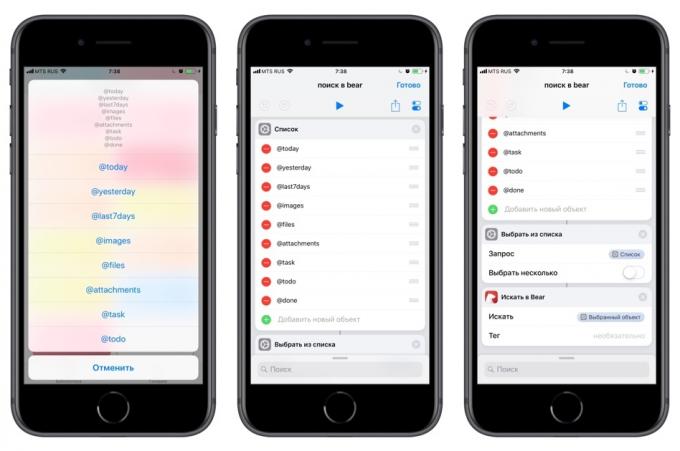
Ricerca nota
In questo lavoro, è possibile selezionare il testo desiderato. Per questo, è affiancato da due punti doppi dalle regole Markdown marcaturaChe utilizza zametochnik. Per trovare la selezione, inserire i due punti nella casella di ricerca.
Dalla stringa di ricerca, si può rapidamente fare una nota con il titolo pronto. Digitare una query e fare clic sull'icona creare una nota: ci saranno nuovi con il titolo pronto il testo della query.

Prezzo: Gratis
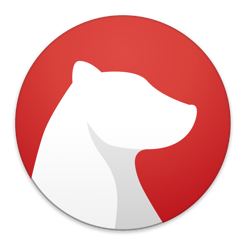
Prezzo: Gratis
vedi anche🧐📲
- Orso per iOS e MacOS - note applicative e articoli alla moda
- Tempad - minimalista Markdown-note per Mac e iPhone
- Zametochnik Mosaico: semplice come un centesimo



